Power BI (UI/UX) : Comment concevoir un rapport qu’on a envie d’utiliser
Tu peux avoir le meilleur modèle de données, les mesures DAX les plus optimisées, des sources bien connectées…
Mais si ton rapport est illisible, brouillon ou repoussant visuellement, alors il ne sera ni utilisé ni compris.
Un bon rapport Power BI, ce n’est pas juste une compilation de visuels.
C’est une interface pensée pour délivrer le bon message, au bon moment, avec le bon design.
Voici un guide (presque) complet pour construire un rapport clair, structuré, agréable à lire, et qui donne envie de revenir.
1. Une page = une intention
Chaque page de rapport doit répondre à une seule question métier.
Exemples :
- “Les ventes sont-elles en ligne avec les objectifs ?”
- “Quels sont les produits qui sous-performent ?”
- “Où se situent les pertes de marge par région ?”
Erreur fréquente : vouloir tout montrer sur une seule page.
Résultat : on noie l’info, on perd le fil, et plus personne ne comprend rien.
🟡 Conseil : commence par poser la question à laquelle tu veux répondre — ensuite seulement tu construis la page.
2. Construis une hiérarchie visuelle
Un rapport n’est pas un collage de graphiques. Il doit guider la lecture naturellement.
Adopte une lecture en Z :
- En haut à gauche → l’indicateur clé
- En haut à droite → les éléments de contexte
- En bas → les détails ou comparaisons
🛠️ Utilise :
- Des titres clairs et visibles
- Des tailles de police hiérarchisées (ex : 20px / 14px / 12px)
- Des blocs visuels bien espacés
- Des regroupements logiques par zone (thématiques, filtres…)
Bonus : crée un gabarit commun à toutes tes pages pour la cohérence visuelle.
3. Choisis une palette de couleurs sobre et cohérente
C’est probablement l’erreur la plus fréquente : trop de couleurs, ou mal utilisées.
🔸 Utilise :
- 1 à 2 couleurs dominantes (souvent les couleurs de la marque)
- 1 couleur d’alerte (rouge ou orange) pour attirer l’attention
- Des tons neutres (gris, blanc, bleu clair) pour les éléments secondaires
🔸 Évite :
- L’effet arc-en-ciel dans chaque graphique
- Le rouge/vert pour signifier bon/mauvais (problèmes d’accessibilité visuelle)
- Les arrière-plans sombres ou trop chargés
🟡 Conseil : des outils comme coolors.co ou accessible-colors.com t’aident à créer une palette clean et accessible.
4. Moins de visuels, mieux choisis
Chaque graphique doit avoir une fonction précise :
- Mettre en valeur un KPI
- Comparer des évolutions
- Montrer une répartition ou une anomalie
⚠️ Évite :
- Les pie charts à 6 tranches et plus
- Les visuels de « décoration »
- Les dashboards à 10+ visuels par page
✔️ Privilégie :
- Bar charts (verticaux ou horizontaux)
- Line charts pour les évolutions temporelles
- KPI cards simples et claires
- Tableaux uniquement s’ils sont interactifs ou filtrables
🟡 Moins, c’est mieux. Et plus vite compris.
5. Utilise des filtres visibles et explicites
Un slicer en bas à droite, sans étiquette, sans logique ? C’est le meilleur moyen de perdre ton utilisateur.
🛠️ Bonnes pratiques :
- Place les filtres en haut ou sur le côté gauche
- Indique clairement à quoi ils servent (“Filtrer par produit”, “Sélectionner une année…”)
- Utilise des types de filtres lisibles : listes déroulantes, boutons, sliders
Et si le filtre modifie fortement le contenu, ajoute un message explicite : “Vue actuelle : Région = Nord, Mois = Janvier”
6. Assure-toi que la typographie est lisibl
- Utilise une police sans-serif (Segoe UI, Arial, Roboto…)
- Ne descends pas en dessous de 12px pour le texte courant
- Crée des repères visuels : titres plus grands, mise en gras, soulignés discrets
⚠️ Évite :
- Le texte gris clair sur fond blanc
- Les sauts de lignes excessifs
- L’italique partout (illisible à l’écran)
🟡 Ton utilisateur doit pouvoir lire les infos sans plisser les yeux.
7. Soigne la navigation
Ton rapport est interactif ? Très bien. Encore faut-il que ça se voie.
✔️ Utilise :
- Une page d’accueil claire avec des boutons vers les grandes sections
- Un bandeau de navigation (signets, liens entre pages)
- Des zones cliquables qui ressemblent à… des zones cliquables
🟡 Pense “site web” : tu guides ton visiteur d’un point A à un point B.
8. Ajoute du contexte métier et de l’humain
Les rapports froids et techniques ne parlent à personne.
Ajoute des éléments narratifs :
- Une phrase de synthèse en haut (“Chiffre d’affaires en hausse grâce à la zone Sud”)
- Des icônes simples pour renforcer un message (check, warning, flèche)
- Des annotations contextuelles (“Valeur atypique suite à rupture de stock”)
🟡 Tu rends le rapport plus vivant, plus humain, plus lisible.
9. Pense responsive / accessibilité
Tu ne sais pas sur quel support sera lu ton rapport.
✔️ Vérifie :
- Que les visuels s’affichent bien sur petit écran (zoom 80% / 100% dans Power BI)
- Que la navigation est fluide à la souris comme au tactile
- Que les couleurs sont lisibles pour les daltoniens ou les gens en fatigue visuelle
Astuce : Power BI a un “Mode contraste élevé” pour tester tes rapports.
10. Teste, itère, demande du feedback
Tu n’es pas ton utilisateur. Ce qui te semble évident ne l’est peut-être pas.
➡️ Fais relire le rapport à une personne non impliquée.
➡️ Observe où elle bloque, ce qu’elle lit en premier, ce qu’elle rate.
➡️ Adapte.
Le design, c’est jamais fini. Et c’est rarement parfait du premier coup.
Pour résumer
Un bon rapport Power BI, c’est :
- Une question métier claire
- Une structure visuelle cohérente
- Un style sobre, lisible, accessible
- Un design orienté utilisateur, pas développeur
Parce que ton rapport n’est pas là pour “montrer ce que tu sais faire en DAX”.
Il est là pour aider quelqu’un à prendre une meilleure décision, plus vite, avec plus de confiance.
Et ça, ça passe par une bonne UX.
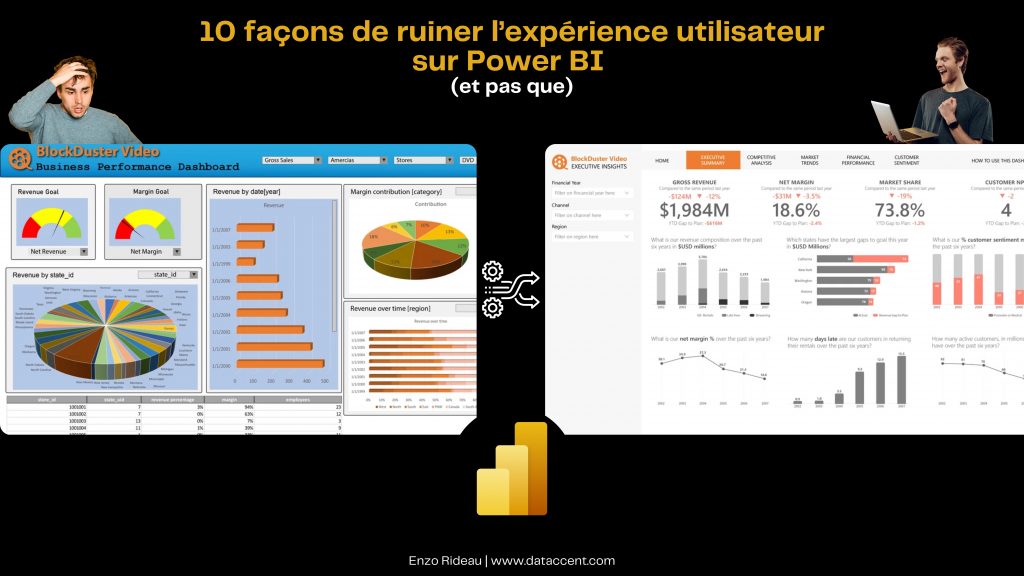
Laisser un commentaire